Prérequis
Ce guide explique comment intégrer votre portefeuille matériel Coldcard à Sparrow pour une sécurité Bitcoin robuste. Si vous ne connaissez pas encore Sparrow, consultez la section Démarrage rapide pour une première présentation.
Pourquoi utiliser un Hardware Wallet ?
Le portefeuille logiciel intégré de Sparrow est un point de départ pratique pour s'initier aux transactions en bitcoins. Cependant, pour les soldes plus importants, un portefeuille matériel offre une sécurité supérieure.
Les portefeuilles matériels fonctionnent comme des dispositifs hors ligne qui stockent vos clés privées et signent les transactions. Leur connectivité et leur fonctionnalité limitées les rendent extrêmement résistants au piratage. Contrairement aux portefeuilles logiciels, qui sont vulnérables aux logiciels malveillants et autres menaces en ligne, les portefeuilles matériels offrent un avantage significatif pour la protection de vos bitcoins.
Pourquoi choisir une Coldcard ?
Bien qu'il existe de nombreux portefeuilles matériels, la Coldcard partage plusieurs caractéristiques essentielles avec Sparrow :
- Focus sur le bitcoin uniquement : Tous deux donnent la priorité à Bitcoin, en allouant des ressources exclusivement à sa sécurité et à sa fonctionnalité. Les utilisateurs de Bitcoin bénéficient ainsi d'une expérience dédiée et optimisée.
- Transparence : Tous deux affichent des informations détaillées sur votre portefeuille et vos transactions, offrant ainsi une visibilité et un contrôle complets sur vos actifs.
- Fonctionnalités robustes en matière de sécurité et de confidentialité : Tous deux offrent un ensemble de fonctionnalités solides conçues pour protéger vos bitcoins grâce à des mesures de sécurité et de confidentialité avancées.
Bien que d'autres choix de portefeuilles matériels soient viables, l'utilisation de plusieurs fournisseurs pour une configuration de portefeuilles multisig est une meilleure pratique pour une sécurité accrue.
Commande et réception de la carte de froid
Important : Achetez toujours votre Coldcard directement auprès de la Boutique officielle Coinkiteet non des revendeurs tiers.
Expédition : Envisagez d'expédier la Coldcard à une adresse différente de celle de votre domicile pour plus de sécurité. Toutefois, ne vous laissez pas dissuader d'acheter - les avantages en termes de sécurité l'emportent sur cet inconvénient.
Paiement : Il se peut que vous deviez payer votre Coldcard en utilisant des bitcoins.
Fournitures supplémentaires : Il est recommandé d'acheter une carte microSD et un lecteur de carte microSD pour votre ordinateur. Ils seront utilisés plus tard dans le processus d'installation.
Inspection de votre carte froide :
Lorsque vous recevez votre Coldcard, inspectez soigneusement le sac pour détecter tout signe de falsification.
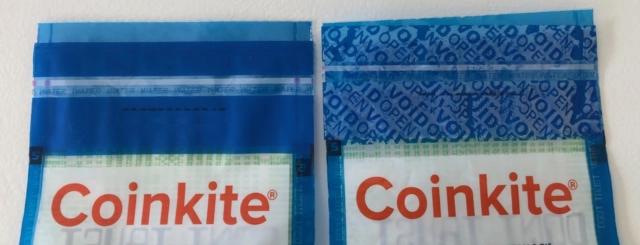
- Numéro de vérification : Un numéro unique est imprimé sur le sac. Vous aurez besoin de ce numéro plus tard pour la vérification.
- Contrôle visuel : Comparez le sac scellé à l'image fournie (côté gauche). Un sac ouvert est représenté à droite de l'image.
Une fois que vous êtes sûr que le sac n'a pas été altéré, vous pouvez l'ouvrir et inspecter visuellement la Coldcard elle-même. Elle doit correspondre à l'image de la Coldcard Mk 3 (voir ci-dessous).
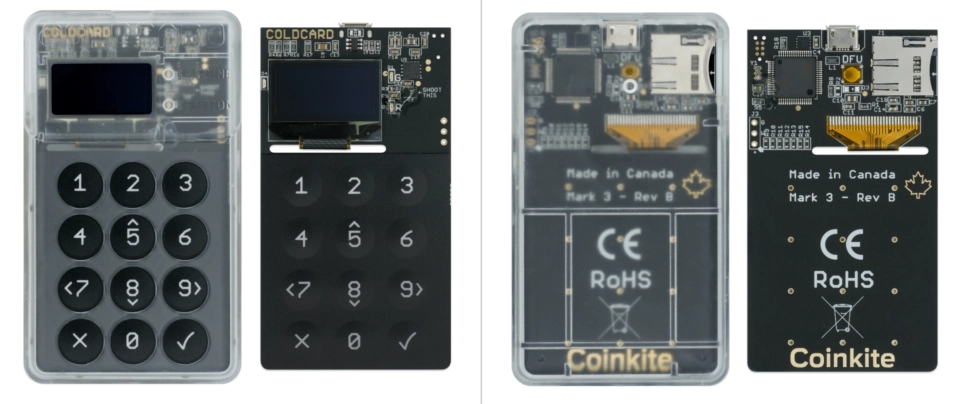
Procéder à l'installation : Si vous êtes sûr que votre paquet Coldcard est sécurisé, vous pouvez commencer le processus d'installation.
Mise en place de votre Coldcard (Airgapped)
Alimenter votre carte froide :
- Connexion USB : Connectez la Coldcard à un câble USB (type MicroUSB).
- Source d'alimentation : Utilisez un simple bloc-batterie ou le Coinkite Adaptateur Coldpower (pile de 9 volts). Évitez d'utiliser des blocs-batteries avancés, car ils risquent de ne pas fournir suffisamment d'énergie pour les appareils de faible puissance. Si vous ne disposez d'aucune de ces options, utilisez un chargeur USB standard branché sur une prise murale. Ne vous connectez pas à votre ordinateur pour une installation à air comprimé.
Configuration initiale :
- Vérification : Une fois allumée, la Coldcard affiche le numéro de vérification imprimé sur le sac. Assurez-vous qu'il correspond.
- Conditions de vente : Accepter les conditions de vente affichées sur l'écran de la Coldcard.
- Configuration du PIN : Choisissez un code PIN fort et facile à mémoriser.
Sécurité du code PIN :
- Importance : Votre code PIN est essentiel pour empêcher tout accès non autorisé à votre Coldcard et protéger vos fonds.
- Structure : Le code PIN de la carte froide se compose de deux parties (par ex,
1234-5678). - Meilleures pratiques : Choisissez un code PIN difficile à deviner mais facile à mémoriser. Coldcard recommande d'utiliser "quatre plus quatre" chiffres.
- Irrécupérable : Si vous oubliez votre code PIN, vous perdrez définitivement l'accès à votre Coldcard.
Protection anti-hameçonnage :
- Mots uniques : Après avoir saisi les quatre premiers chiffres de votre code PIN, la Coldcard affichera deux mots uniques contre le phishing.
- Vérification : Ces mots sont spécifiques à votre Coldcard et servent de protection contre les fausses Coldcards. Si ces mots ne correspondent pas à ce que vous voyez maintenant, ne continuez pas à saisir votre code PIN.
- Confirmation du code PIN : Après avoir confirmé les mots anti-phishing, saisissez les quatre autres chiffres de votre code PIN. Il vous sera alors demandé de confirmer l'intégralité du code PIN en le saisissant à nouveau.
Important : N'oubliez pas de ne jamais connecter votre Coldcard à votre ordinateur pendant ce processus d'installation afin de maintenir la sécurité de l'espace aérien.
Création de votre portefeuille Coldcard
Nouvelle configuration du portefeuille :
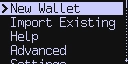
- Écran : La Coldcard affichera un écran vous invitant à sélectionner "Nouveau portefeuille".
- Génération de semences : La Coldcard génère un nombre aléatoire long et unique (la semence de votre portefeuille) et l'encode ensuite en 24 mots. Ces mots seront affichés à l'écran.
Ajout d'entropie (caractère aléatoire) :
- Objet : L'ajout d'entropie garantit l'unicité de votre semence et rend pratiquement impossible la génération de la même semence par quelqu'un d'autre.
- Méthode :
- Dés : Procurez-vous un dé standard à six faces.
- Interaction avec les cartes froides : Presse
4sur la Coldcard. - Rouler et entrer : Lancez les dés et appuyez sur le numéro correspondant
1-6sur la Coldcard. - Répéter : Effectuez ce processus ~100 fois, afin d'être sûr que votre semence est la vôtre et la vôtre uniquement !
Consignez par écrit vos mots-clés :
- Étape critique : La Coldcard vous invite à écrire les 24 mots affichés à l'écran.
- Stockage sécurisé : Utilisez uniquement un stylo et du papier (ou une plaque métallique pour plus de sécurité).
- Vérification : La Coldcard vous interrogera pour vérifier que vous avez écrit les mots correctement.
Sécurité des mots de semence :
- Importance : Les 24 mots de base représentent la clé de votre portefeuille. Quiconque y a accès peut contrôler vos bitcoins.
- Sauvegarde de vos semences :
- Ne saisissez jamais vos mots de passe : Sauf dans un autre portefeuille matériel.
- Stockage sécurisé : Choisissez un endroit hautement sécurisé pour stocker vos mots-clés.
- Sauvegarde : Envisagez de faire une deuxième copie de vos mots-clés et de la conserver dans un endroit séparé (coffre-fort ignifugé, etc.).
L'installation de la carte froide est terminée :
Félicitations ! Votre Coldcard est maintenant configurée et prête à stocker des bitcoins en toute sécurité.
Importation de votre Coldcard dans Sparrow
Alors que votre Coldcard protège vos clés privées, Sparrow est essentiel pour la gestion de vos bitcoins : affichage de votre solde, consultation des adresses, envoi et réception de transactions.
Importation des détails de la clé publique :
L'importation de votre Coldcard dans Sparrow implique le transfert des détails de votre clé publique à Sparrow. Cela permet à Sparrow d'interagir avec votre portefeuille Coldcard sans compromettre la sécurité de votre clé privée.
Clés publiques et clés privées :
- Clé publique : Permet à quiconque de voir les transactions de votre portefeuille, mais ne peut pas voler vos fonds.
- Clé privée : Permet un contrôle total de vos bitcoins.
Configuration de l'airgapped :
Pour cette configuration, nous utiliserons une carte SD pour exporter les détails de votre clé publique de la Coldcard vers Sparrow.
Insertion de la carte SD : Insérez une carte microSD dans la fente située en haut à gauche de votre Coldcard jusqu'à ce qu'elle s'enclenche.
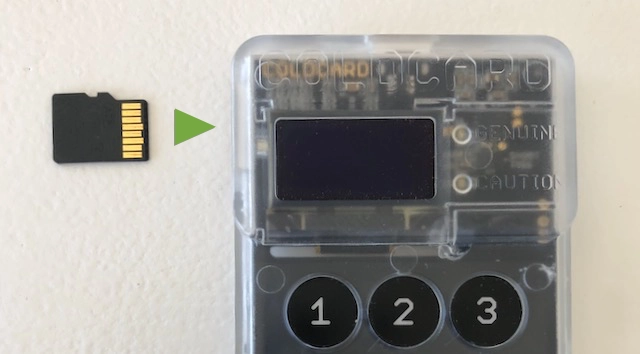
Remarque : Vous pouvez également choisir une configuration sans airgapped en connectant votre Coldcard à votre ordinateur et en sélectionnant ultérieurement "Connected Hardware Wallet" dans Sparrow.
Exportation de clés publiques à partir de Coldcard :
- Menu avancé : Sur votre Coldcard, faites défiler vers le bas jusqu'à l'élément de menu "Avancé".
- Portefeuille d'exportation : Naviguez jusqu'à
Advanced > MicroSD Card > Export Wallet > Generic JSON. - Numéro de compte : Entrer
0pour le numéro de compte. - Création de fichiers : Un fichier nommé
coldcard-export.jsonsera créée sur la carte SD. - Éjecter la carte SD : Appuyez doucement sur la carte SD pour la dégager de la Coldcard.
Importer des clés dans Sparrow :
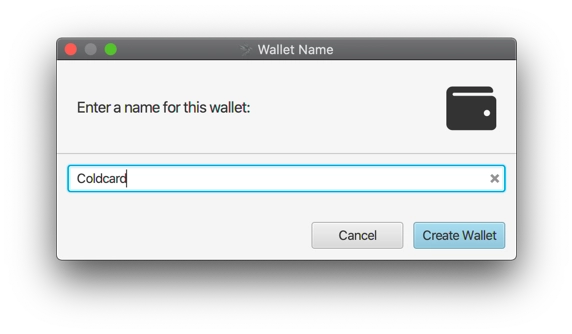
- Lecteur de carte SD : Insérez la carte SD dans un lecteur de carte microSD connecté à votre ordinateur.
- Nouveau portefeuille en moineau : Ouvrez Sparrow et allez à "Fichier > Nouveau portefeuille“.
- Nom du portefeuille : Choisissez un nom pour votre nouveau portefeuille.
- Importer à partir d'un fichier : Sélectionner "Importation à partir d'un fichier"dans Sparrow.
- Sélectionnez coldcard-export.json : Trouver le
coldcard-export.jsonet le sélectionner. - Confirmation : Sparrow confirme la réussite de l'importation.
Après avoir importé les clés publiques de la Coldcard, vous verrez apparaître la fenêtre de Sparrow Paramètres du portefeuille écran.
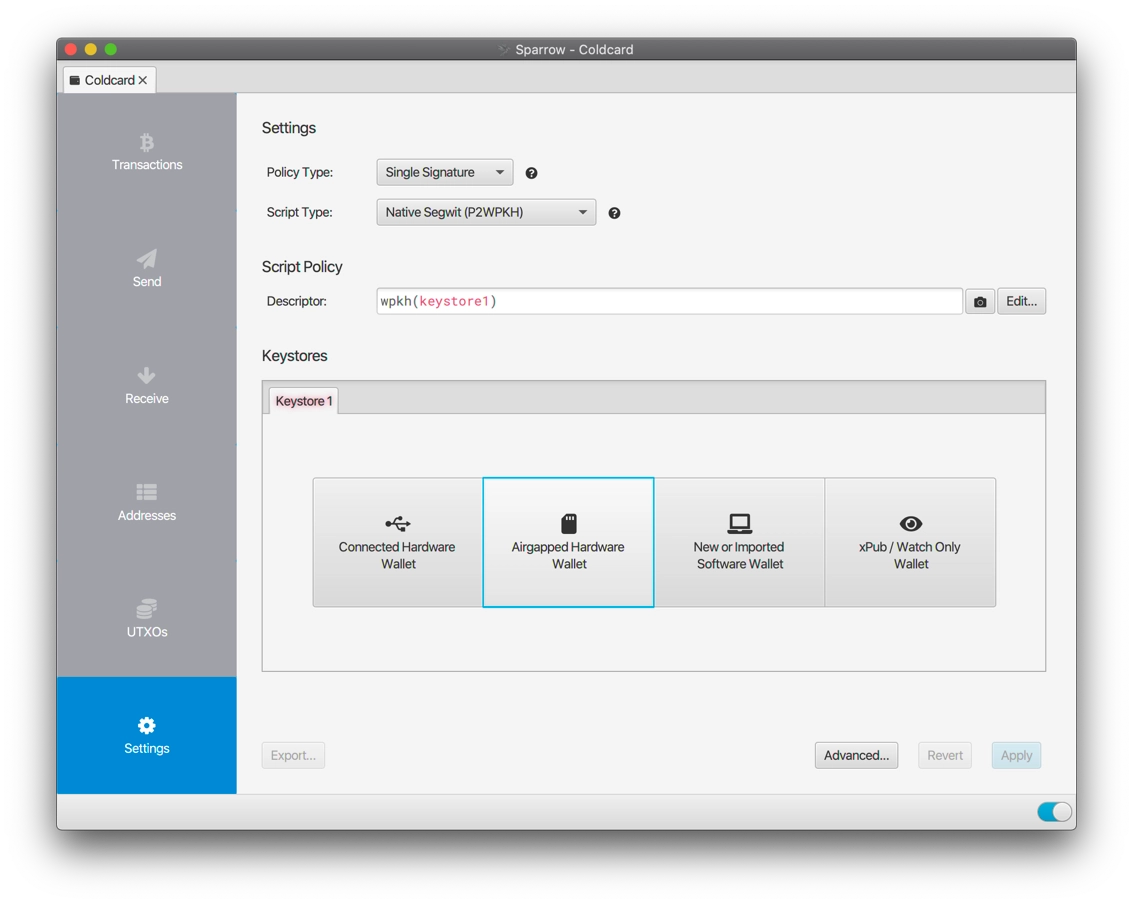
Installation en circuit fermé ou en circuit fermé :
- Installation à air comprimé (recommandée) : Laissez tous les champs sur leurs paramètres par défaut et sélectionnez l'option Portefeuille matériel Airgapped bouton. Cette option est recommandée pour une sécurité maximale.
- Portefeuille matériel connecté : Si vous avez choisi de connecter directement votre Coldcard à votre ordinateur, sélectionnez l'option Portefeuille matériel connecté à la place.
Important : Veillez à choisir l'option qui correspond à votre configuration (airgapped ou connected).
Vous verrez une liste d'options d'importation pour différents portefeuilles matériels. Recherchez l'option Coldcard et sélectionnez Importer un fichier... (Il est à noter qu'en cliquant sur le bouton Détails affichera les instructions relatives à la création du fichier sur la Coldcard, ce que nous avons fait précédemment).
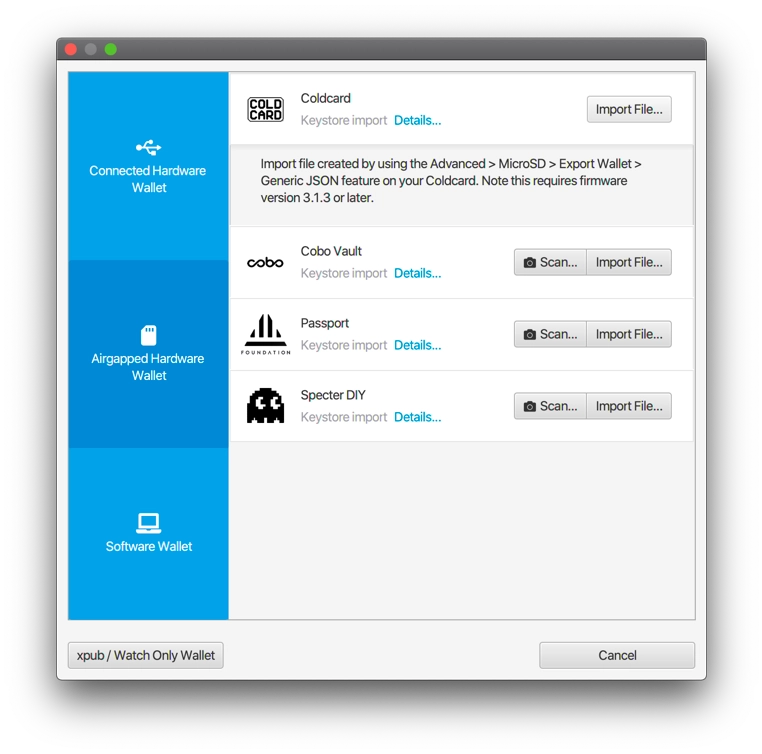
Sélectionnez l'option coldcard-export.json de la carte SD. Sparrow lira alors le fichier et importera les détails de la clé publique de la Coldcard.
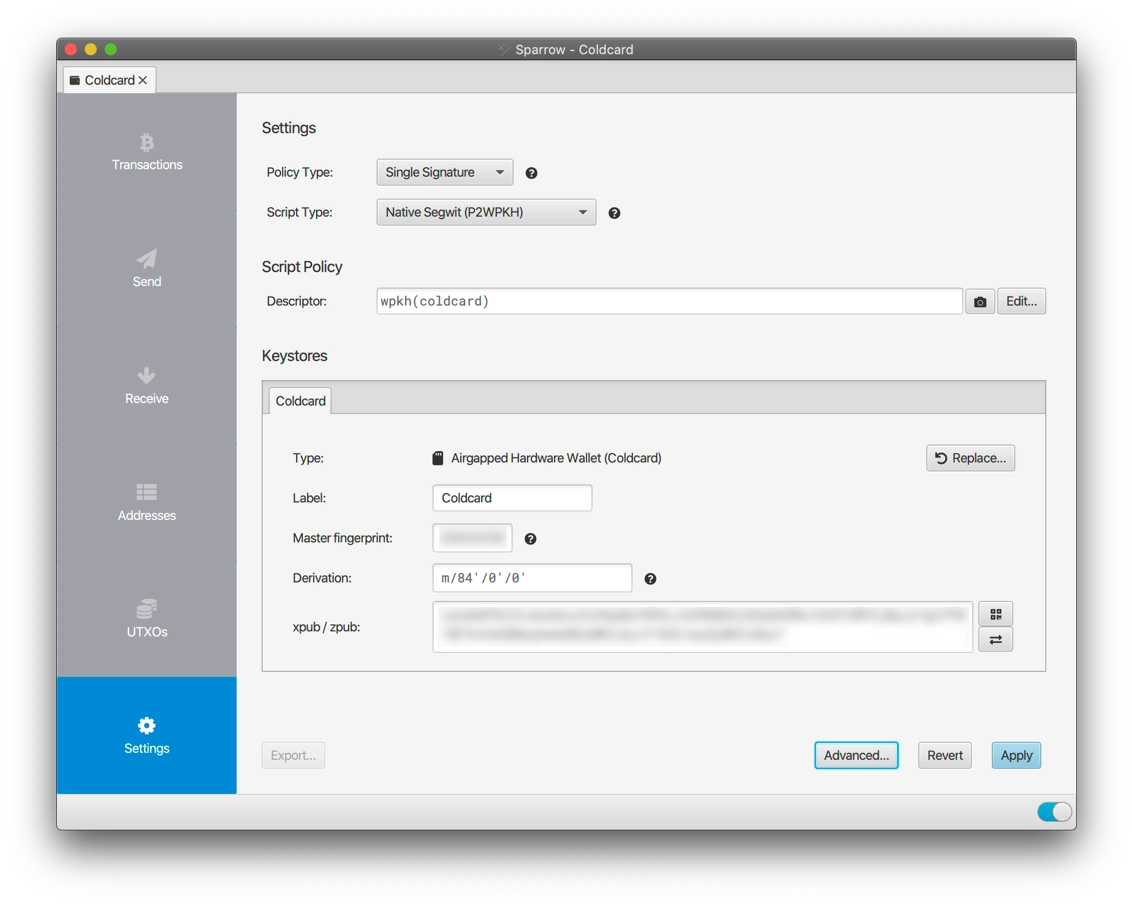
Cliquez sur Appliquer en bas de page. Choisissez un mot de passe fort pour protéger le fichier de votre portefeuille. Alors que votre Coldcard protège vos fonds, un mot de passe sur le portefeuille Sparrow protège votre vie privée. Si Sparrow est connecté, il recherchera les transactions existantes, mais comme il s'agit d'un nouveau portefeuille, il n'y en aura pas.
Félicitations ! Votre configuration est terminée et votre portefeuille est prêt à recevoir des bitcoins !
Recevoir des bitcoins
Moineau :
- Menu de réception : Dans Sparrow, sélectionnez Recevoir dans le menu bleu à gauche.
- Adresse de réception : Le champ d'adresse affichera la première adresse de réception dans votre portefeuille. Vous pouvez également confirmer cette adresse sur votre Coldcard.
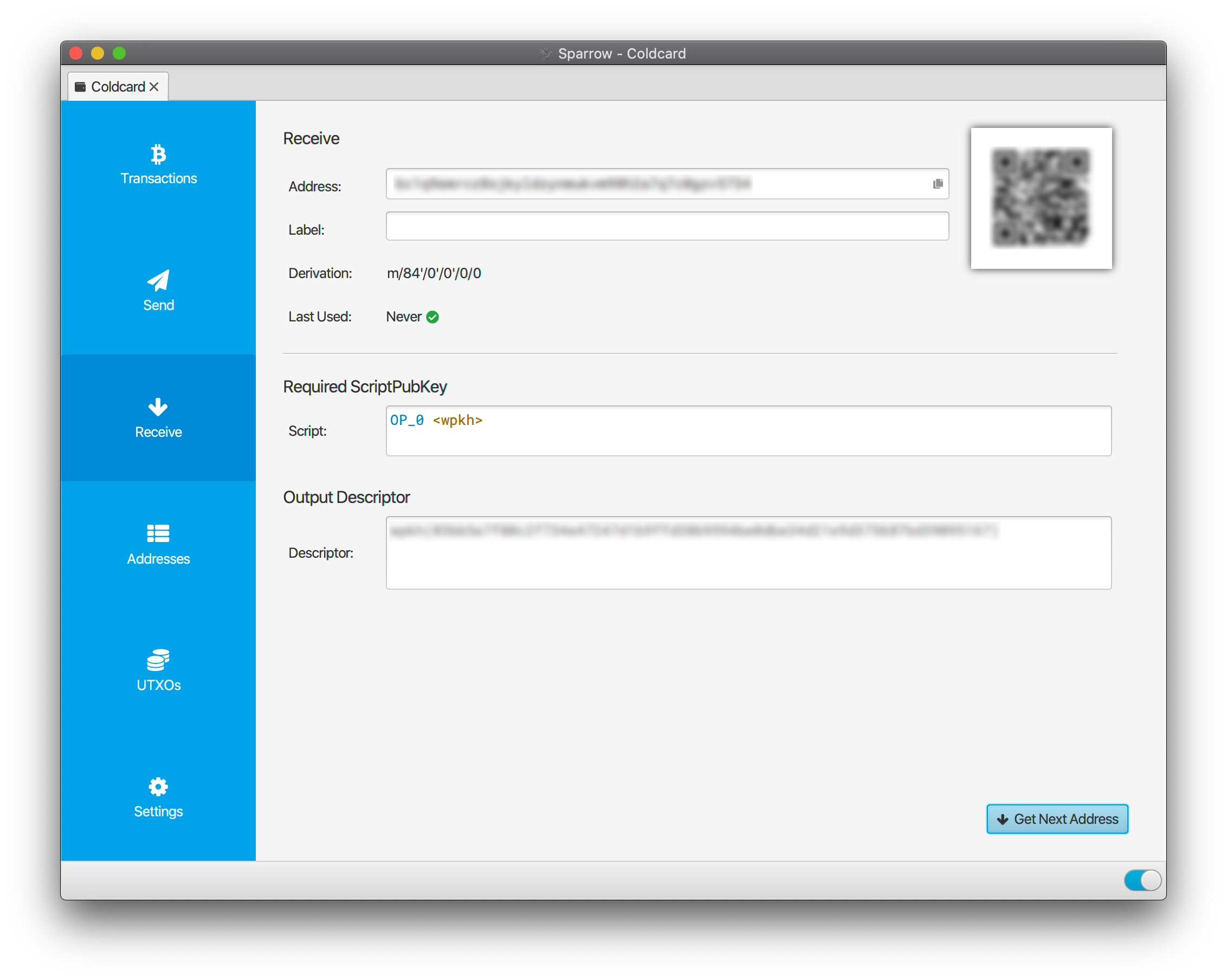
Confirmation de la carte froide :
- Address Explorer : Sur votre Coldcard, sélectionnez
Address Explorer. - Vérification de l'adresse : Presse
4et faites défiler pour trouver l'adresse qui correspond à celle affichée dans Sparrow. Sélectionnez-la pour afficher l'adresse complète.
Recevoir des bitcoins :
Vous pouvez désormais recevoir des bitcoins à cette adresse, par exemple d'un échange de crypto-monnaies.
Confirmation de la transaction :
- Écran de transaction : Une fois les fonds envoyés, une nouvelle transaction apparaîtra dans l'écran "Transactions" (bouton supérieur du menu bleu) dans Sparrow.
- Attente de confirmation : Vous devez attendre au moins une confirmation (environ 10 à 30 minutes) avant de pouvoir envoyer des bitcoins à partir de ce portefeuille.
- Envoi immédiat : Cependant, si vous vous envoyez des bitcoins à vous-même, vous pouvez envoyer une transaction immédiatement.
Remarque : Vous pouvez créer des adresses de réception supplémentaires en appuyant sur Recevoir à nouveau dans Sparrow. Chaque nouvelle adresse sera unique et pourra être utilisée pour différentes transactions.
Envoyer des bitcoins
Une fois que votre portefeuille contient des fonds, vous pouvez les envoyer à partir de celui-ci.
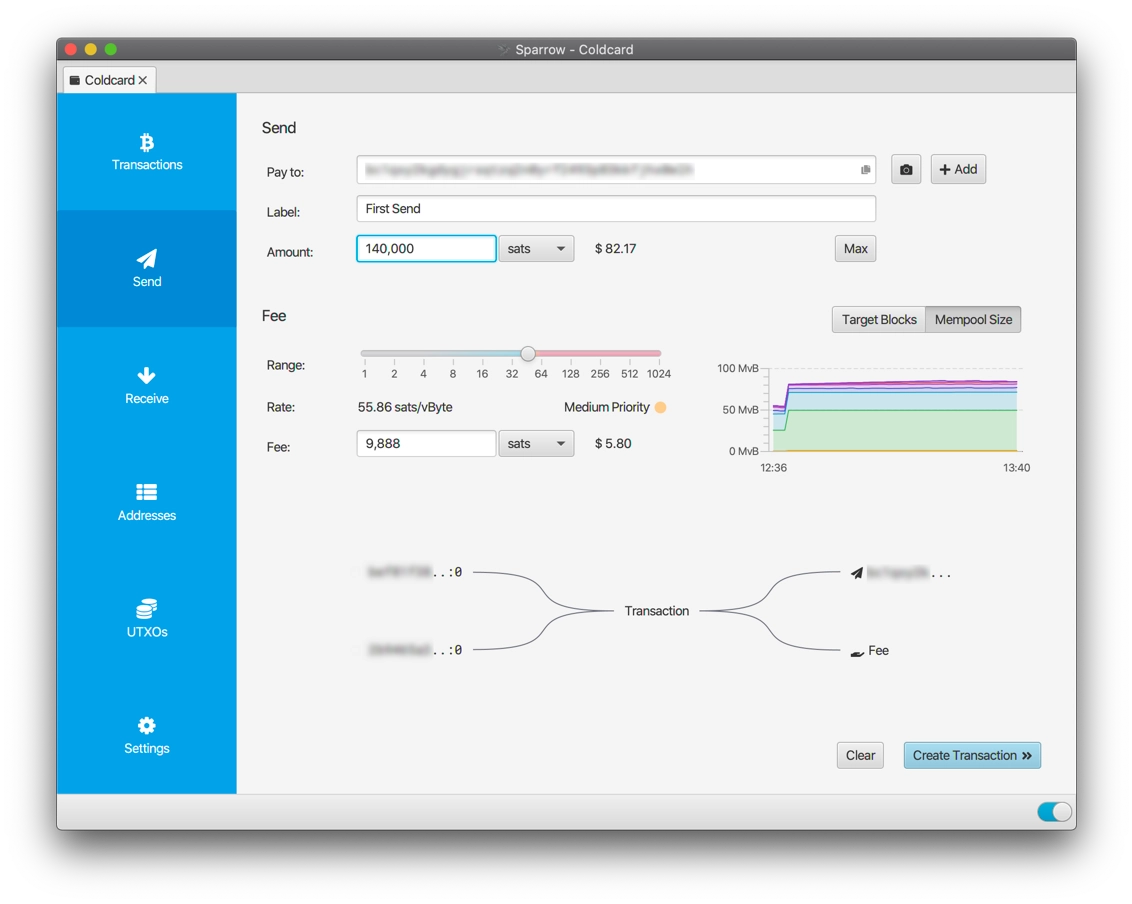
- Envoyer l'écran : Naviguez jusqu'à la page Envoyer à l'écran dans Sparrow.
- Détails : Saisissez l'adresse de destination, un libellé pour la transaction et le montant de bitcoins que vous souhaitez envoyer.
- S'envoyer à soi-même : Vous pouvez utiliser une adresse de votre propre portefeuille (envoyer à vous-même) en cliquant sur la flèche déroulante à droite du champ d'adresse.
- Créer une transaction : Cliquez sur Créer une transaction pour générer une nouvelle transaction.
- Transaction Editor : L'éditeur de transaction s'ouvre et affiche votre nouvelle transaction avec les entrées et les sorties.
Signer avec votre Coldcard :
Pour l'instant, nous allons nous entraîner à signer une transaction avec votre Coldcard. Vous signerez les transactions directement sur la Coldcard dans les étapes suivantes. Cela garantit que vos clés privées restent sécurisées et ne quittent jamais la Coldcard.
Cliquez sur le grand bouton bleu Finaliser la transaction pour signature et cliquez sur le bouton . La zone des signatures s'affiche :
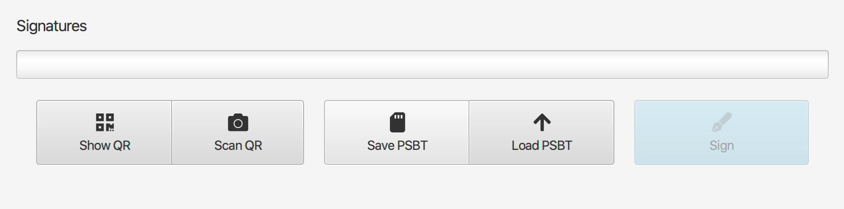
Étant donné que nous utilisons la Coldcard dans le cadre d'un airgapped, nous signerons la transaction à l'aide d'un fichier sur la carte SD.
- Accessibilité de la carte SD : Assurez-vous que votre carte SD est connectée à votre ordinateur et accessible.
- Sauver PSBT : Cliquez sur le bouton Sauver le PSBT bouton. Cette opération permet d'enregistrer un
.psbt(transaction bitcoin partiellement signée) sur votre carte SD. - Ejecter et insérer : Ejectez la carte SD de votre ordinateur et insérez-la dans votre Coldcard.
Signature d'une carte à froid :
- Prêt à signer : Sur votre Coldcard, sélectionnez Prêt à signer.
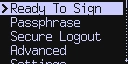
- Sélectionnez Fichier : Choisir le
.psbtque vous avez enregistré précédemment. - Détails de la transaction : La Coldcard affichera les détails de la transaction pour vérification.
- Vérification : Assurez-vous que l'adresse et le montant correspondent aux détails de votre éditeur de transactions Sparrow (vous pouvez consulter l'arbre des sorties sur la gauche).
- Signer la transaction : Si les détails sont corrects, demandez à la Coldcard de signer la transaction.
- Signé PSBT : Le fichier PSBT signé (dont le nom est similaire à celui du fichier
First Send-signed.psbt) seront enregistrés sur votre carte SD.
Retour à Sparrow :
- Ejecter et réinsérer : Ejectez la carte SD de votre Coldcard et réinsérez-la dans votre ordinateur.
- Charger PSBT : Dans Sparrow, cliquez sur Chargement PSBT et sélectionnez le fichier PSBT signé.
- Progrès de la signature : Une barre de progression indique que la transaction est en cours de signature. Une fois terminée, la transaction sera entièrement signée !
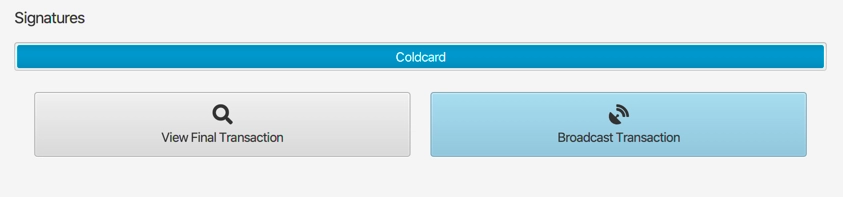
Cliquez sur Transaction de diffusion pour envoyer votre transaction signée au réseau Bitcoin. Votre transaction sera confirmée et ajoutée à la blockchain dans les plus brefs délais.
Félicitations ! Vous disposez désormais d'une solution sécurisée de stockage de bitcoins et pouvez envoyer et recevoir des bitcoins à l'aide de votre Coldcard et de Sparrow Wallet.
Important :
- Mises à jour du micrologiciel : Vérifier si mises à jour du micrologiciel pour votre Coldcard afin de vous assurer que vous avez accès aux dernières fonctionnalités et améliorations en matière de sécurité.
- Stockage sûr : Conservez votre Coldcard dans un endroit sûr.
Bonus : Comptes séparés
Pourquoi ajouter un compte ?
L'ajout d'un compte à votre portefeuille Coldcard crée un second portefeuille Bitcoin utilisant la même graine mais un chemin de dérivation différent. Cela vous permet de :
- Séparer les fonds : Séparer les fonds provenant de sources différentes (par exemple, KYC et non-KYC) ou destinés à des fins différentes.
- Vie privée : Empêcher l'association d'UTXO provenant de différentes sources lors des dépenses, afin d'améliorer la protection de la vie privée.
Ajouter un compte dans Sparrow :
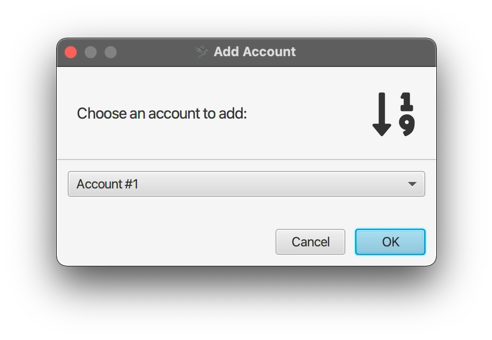
- Onglet Paramètres : Aller à la page Paramètres dans Sparrow.
- Ajouter un compte : Cliquez sur Ajouter un compte... en bas.
- Sélection du compte : Choisir
Account #1(vous pouvez ajouter jusqu'à 8 comptes). - Nouveaux onglets : Sparrow ajoutera une rangée d'onglets sur la gauche. Votre portefeuille d'origine sera étiqueté
Depositet le nouveau compte seraAccount #1.
Configuration de la carte à froid :
- Portefeuille d'exportation : Sur votre Coldcard, sélectionnez
Advanced > MicroSD Card > Export Wallet > Generic JSON. - Numéro de compte : Entrer
1pour le numéro de compte. - Enregistrer le fichier : Enregistrez le fichier exporté sur votre carte SD.
Importation dans Sparrow :
- Fichier d'importation : Dans Sparrow, cliquez sur Portefeuille matériel Airgapped et importez le fichier que vous venez d'enregistrer sur votre carte SD.
- Postulez : Cliquez sur Appliquer pour finaliser l'importation.
Prêt pour le compte : Votre deuxième compte est maintenant prêt à être utilisé ! Vous pouvez le gérer indépendamment dans Sparrow tout en gardant vos clés privées en sécurité sur votre Coldcard.
